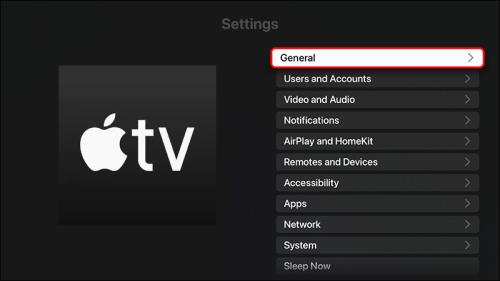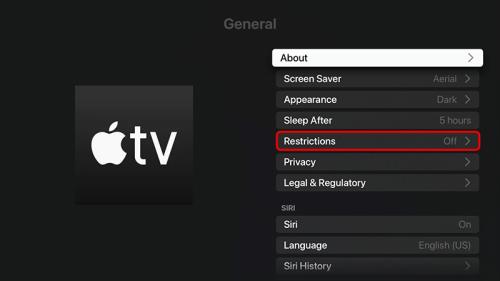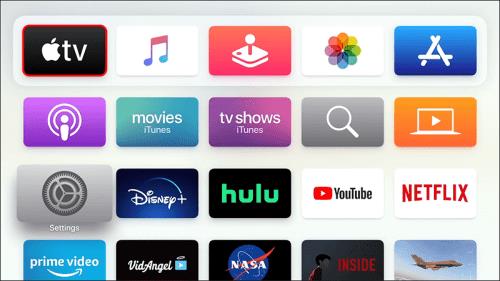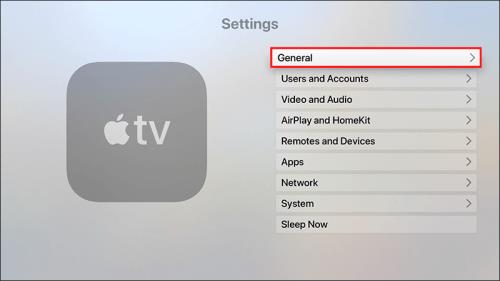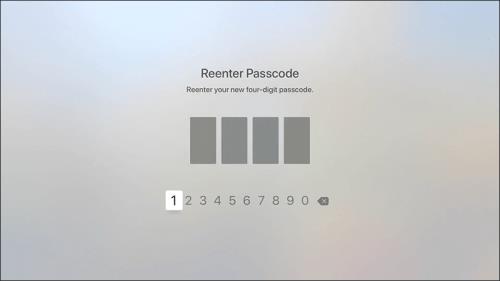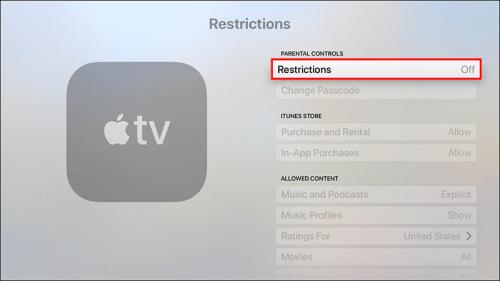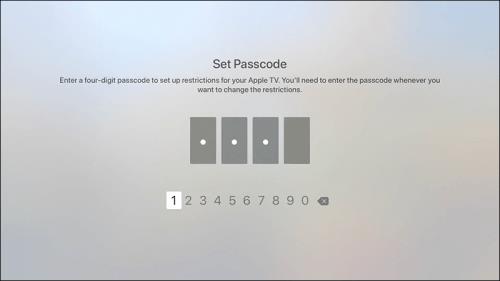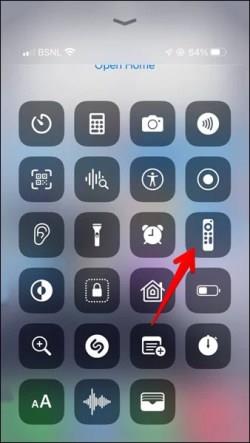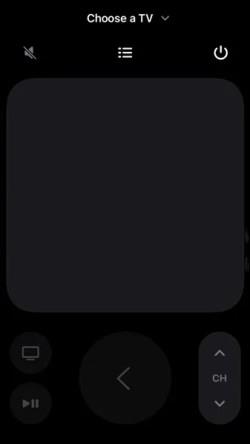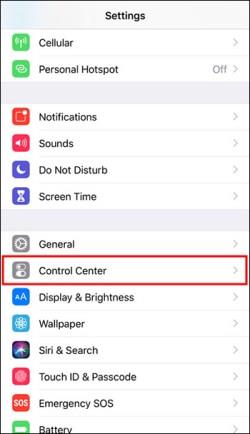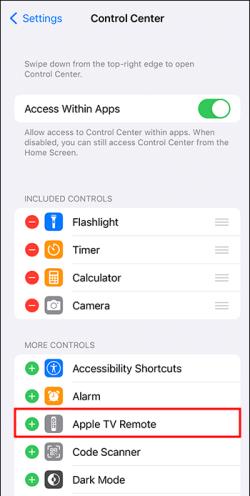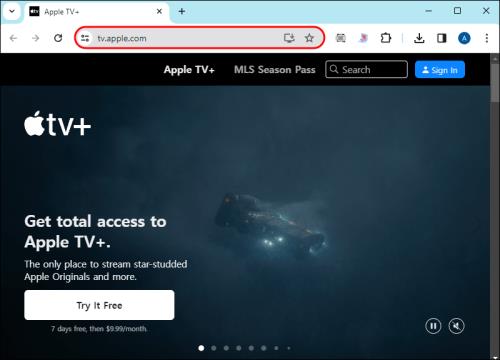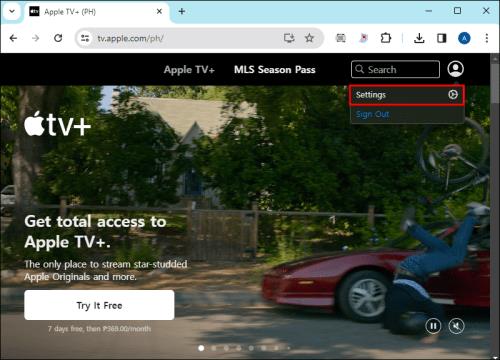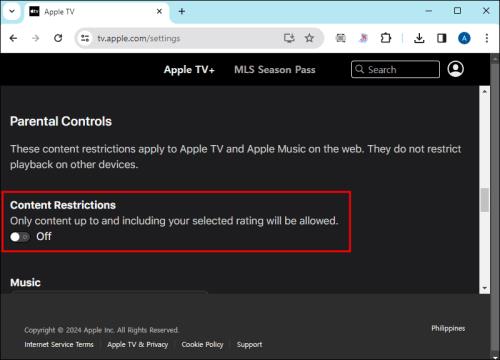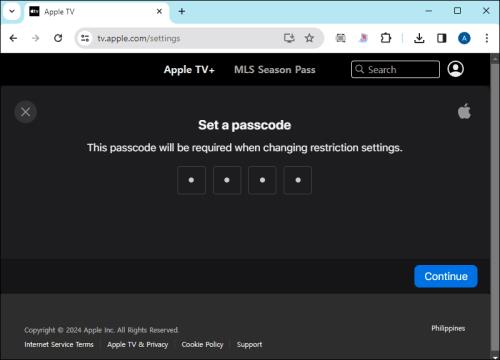Ar nerimaujate, kad jūsų vaikas gali pasiekti įvairaus pobūdžio netinkamą turinį, kai jūs neieškote? Jūs nenorėtumėte, kad jūsų vaikas užkluptų bet kokį suaugusiems skirtą turinį ir patirtų smurto scenas ar nepadorią kalbą. Paaiškinti, kodėl jie neturėtų vartoti linksmo naujo žodžio, kurį išmoko, bet nesupranta, galima išvengti nustačius tėvų kontrolę savo Apple TV.

TV laidos ir filmai ne veltui priskiriami pagal amžių. Nustatę tėvų kontrolę būsite ramūs ir užtikrinsite, kad vaikas saugiai mėgausis ekrano laiku.
Turinio ribojimas
„Apple“ vartotojai gali nustatyti tėvų kontrolę apribodami prieigą „Apple TV“, „Apple TV“ programėlėje arba „Apple TV+“ konfigūracijas. Prieš nustatydami individualius apribojimus, turite įjungti parinktį Apribojimas , kad galėtumėte pasiekti visa kita. Tai leidžia apriboti prieigą prie konkretaus turinio įjungiant arba išjungiant tam tikras funkcijas.
Slaptažodžio, kurį nustatėte šiame procese, reikės kiekvieną kartą, kai nustatote arba keičiate atskirus apribojimus.
„Apple TV“ valdiklių valdymas
Apple TV įrenginiai naudoja Siri Remote įrenginį. Naudodami „Siri“ nuotolinio valdymo pultą galite lengvai įjungti apribojimus atlikdami kelis paprastus veiksmus:
- Laikykite nuspaudę TV mygtuką ir atidarykite Valdymo centrą .
- Eikite į skirtuką Bendrieji nustatymai su 2 perjungikliais.
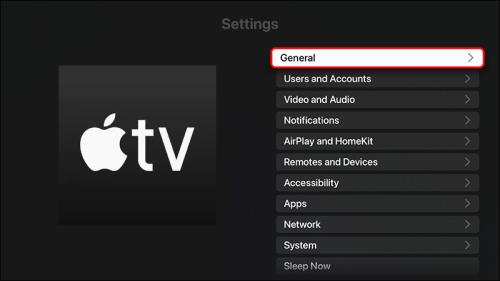
- Perjunkite mygtuką Apribojimai spustelėdami užrakto mygtuką ir įvesdami keturių skaitmenų kodą.
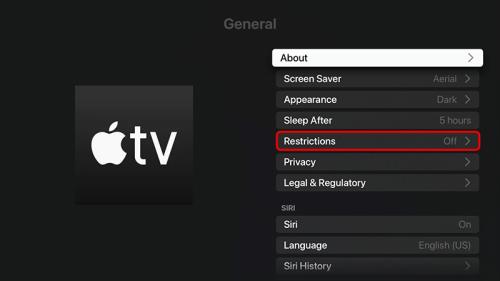
Pasirinkite atskirus nuotolinio valdymo pulto apribojimus paspausdami antrosios ar naujesnės kartos nuotolinio valdymo pulto spustelėjimo skydelio centrą arba pirmosios kartos nuotolinio valdymo pultelių jutiklinį paviršių.
Jei norite pašalinti apribojimus, atlikite vieną iš anksčiau nurodytų veiksmų ir išjunkite apribojimus, tada įveskite keturių skaitmenų kodą, kad patvirtintumėte.
Tėvų kontrolė Apple TV programoje
Jei jūsų vaikas naudoja Apple TV programą, turite ją pasiekti naudodami vaiko Apple įrenginį, kad nustatytumėte tėvų kontrolę.
Norėdami įjungti tėvų kontrolės apribojimus, atlikite šiuos veiksmus:
- Atidarykite Apple TV programą ir eikite į Nustatymai .
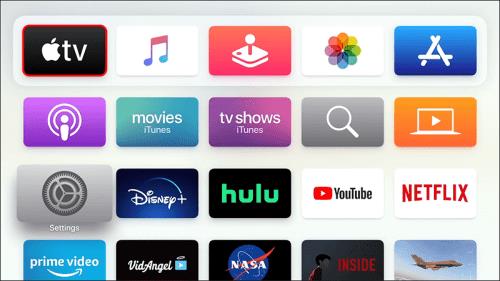
- Eikite į Bendrieji ir spustelėkite Apribojimai, kad juos įjungtumėte.
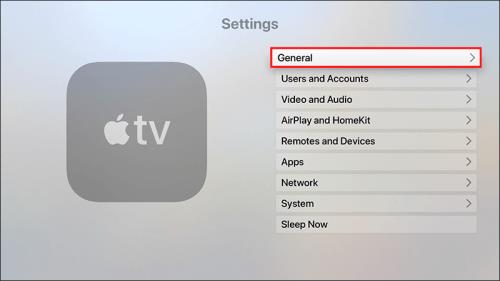
- Įveskite keturių skaitmenų kodą.
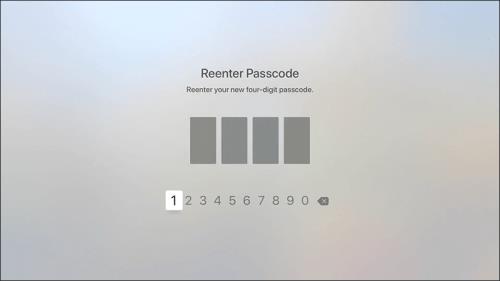
Štai kaip pašalinti apribojimus:
- Atidarykite Apple TV programą ir eikite į Nustatymai .
- Eikite į Apribojimai ir išjunkite nustatymą.
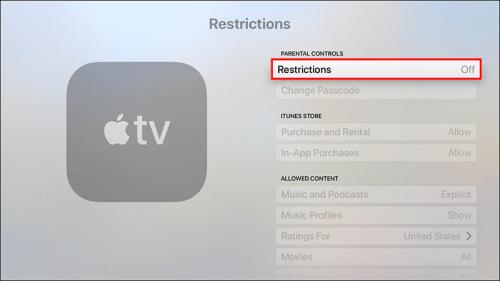
- Įveskite keturių skaitmenų kodą.
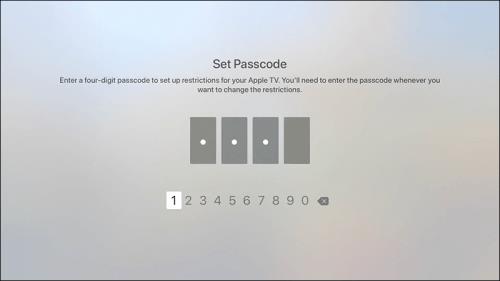
„iPhone TV“ nuotolinio valdymo pulto slaptažodžio patvirtinimas
Kai nustatote Apple TV apribojimus, galbūt norėsite paslėpti kodą. Jei jūsų vaikas yra šalia ir nenorite, kad jis matytų, ką rašote per „Siri Remote“, tai galite padaryti ir naudodami „iPhone“ arba „iPad“:
- Atidarykite valdymo centrą braukdami žemyn iš ekrano viršaus (arba aukštyn iš apačios, jei naudojate iPhone 8 ar senesnę versiją).
- Ieškokite mažos nuotolinio valdymo pulto piktogramos ir bakstelėkite ją.
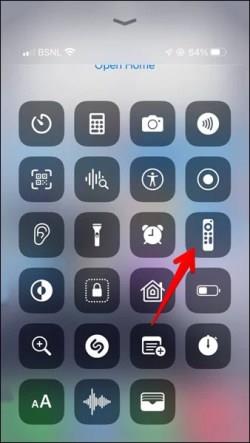
- Pasirinkite televizorių, kurį norite valdyti.
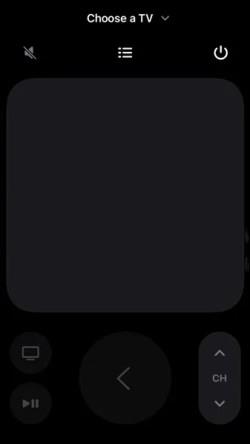
- Nustatykite keturių skaitmenų kodą.
- Iš naujo įveskite prieigos kodą patvirtinimui.
Jei valdymo centre nematote nuotolinio valdymo pulto piktogramos:
- Eikite į „iPhone“ nustatymus .
- Slinkite žemyn ir bakstelėkite Valdymo centras .
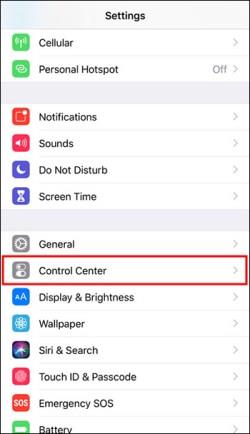
- Eikite į nuotolinio valdymo pulto piktogramą ir bakstelėkite pliuso mygtuką.
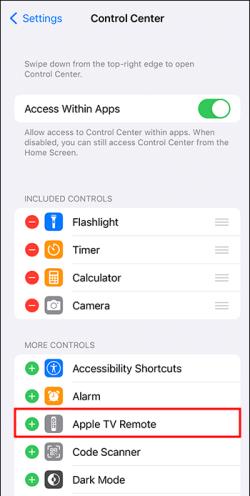
„Apple TV+“ valdikliai
„Apple TV+“ galite nustatyti muzikos, TV ir filmų apribojimus. Šie turinio apribojimai galioja visoms naršyklėms, tačiau jie netaikomi Apple TV programai Apple įrenginiuose, pvz., Apple TV, iPhone, iPad ir Mac. Jei norite nustatyti papildomą tėvų kontrolę, pvz., ekrano laiką, turėsite tai padaryti atskiruose įrenginiuose, kuriuose naudojate „Apple TV+“.
- Naršyklėje eikite į „Apple TV“ svetainę .
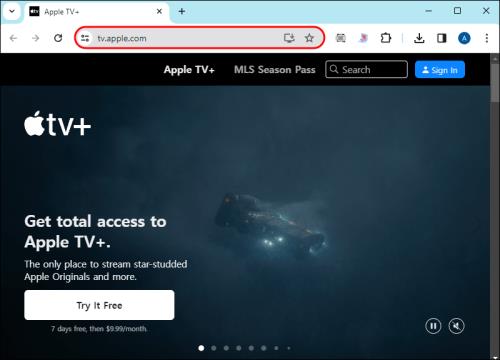
- Bakstelėkite profilio piktogramą viršutiniame dešiniajame kampe ir eikite į Nustatymai .
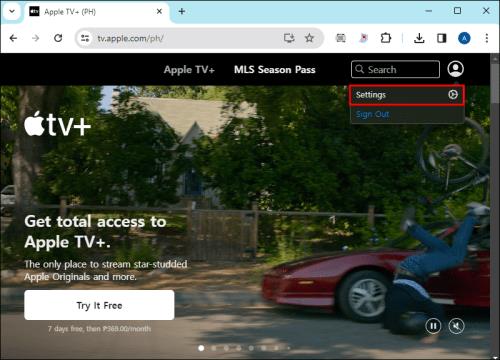
- Slinkite žemyn iki skilties Tėvų kontrolė ir įjunkite turinio apribojimus .
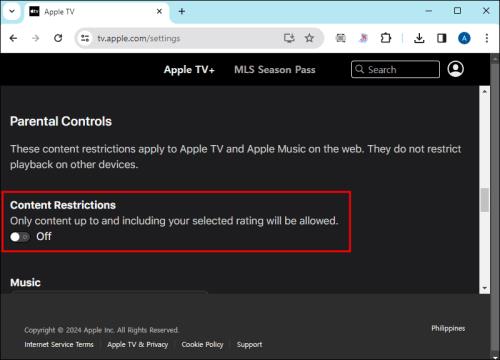
- Įveskite keturių skaitmenų skaičių ir atkūrimo el. pašto adresą.
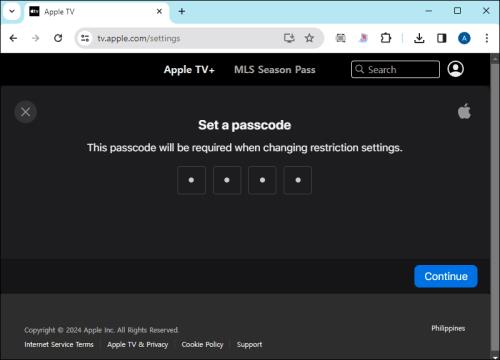
- Eikite į TV laidas ir filmus ir pasirinkite savo vaikui tinkamą amžiaus kategoriją.
Individualių apribojimų konfigūravimas Apple TV
Atlikę ankstesnį veiksmą įjungę parinktį Apribojimas, pasirinkite, kurias parinktis norite apriboti, paslėpti, blokuoti arba leisti. Kiekvienam pakeitimui, kurį atliksite sąrankos metu, turėsite įvesti prieigos kodą. Pasirinkus nustatymą Apriboti reiškia, kad norint pasiekti šias Apple TV funkcijas reikės įvesti slaptažodį, o blokuoti šias funkcijas visiškai išjungia.
2-osios arba 3-iosios kartos „Apple TV“ vietoje parinkties „Apriboti“ turėsite „Klausti“.
Štai keletas apribojimų, kuriuos galite nustatyti „Apple TV“.
Amžiaus įvertinimas
Įgalinę parinktis pagal amžių apribojate vaiko prieigą prie nepadoraus ar netinkamo turinio. Pirmas dalykas, kurį turite nustatyti, yra jūsų vieta. Atsižvelgiant į tai, skirsis visų amžiaus grupių kategorijų skaičius ir pavadinimai. Amžiaus įvertinimas yra iš anksto nustatytas visiems filmams, TV laidoms ir programoms, todėl galite lengvai filtruoti pasiekiamą turinį pasirinkę tinkamą vaiko amžiaus kategoriją.
Blokavimas
Jei norite užtikrinti, kad tam tikras turinys iš viso nebūtų rodomas jūsų vaikų paieškose, turėtumėte jį užblokuoti. Kategorijoje „Leidžiamas turinys“ galite pasirinkti apriboti arba blokuoti vaiko prieigą prie muzikos, internetinių transliacijų, muzikos profilių ir vaizdo įrašų.
Jei užblokuosite nepadorų turinį, jūsų vaikas negalės jo atsisiųsti ar leisti. Tačiau atminkite, kad blokavimas naudojant „Apple TV“ neužblokuoja turinio atskirose trečiųjų šalių programose, pvz., „Netflix“ ar HBO. Turite juos nustatyti atskirai.
Pirkiniai
Užkirsdami kelią pirkiniams, jūsų vaikas nieko negalės nusipirkti be jūsų žinios. Tai gali užkirsti kelią dideliems kredito kortelės mokesčiams, jei jūsų vaikas atsisiunčia žaidimą, kuriame daug dėmesio skiriama mikrooperacijoms. Tai taip pat neleidžia pirkti naujų TV laidų ar filmų srautiniam perdavimui.
Galite išjungti pirkinius ir pirkinius programoje iTunes Store kategorijoje.
Žaidimai
Kai kuriuos žaidimus galima žaisti per „Apple TV“, o „Žaidimų centre“ galite lengvai nustatyti tam tikrus apribojimus savo vaikams. Galite blokuoti arba apriboti savo vaikų prieigą prie kelių žaidėjų žaidimų. Taip pat galite nustatyti daugybę kitų naudingų parinkčių, pvz., draugų pridėjimą, asmeninius pranešimus, profilio privatumą ir ekrano įrašymą.
Išplėstiniai nustatymai
Norėdami užtikrinti, kad jūsų vaikai nedarytų didesnių pakeitimų jūsų Apple TV, galite apriboti tokias parinktis kaip AirPlay, konferencijų salės ekranas, vietos paslaugos, TV teikėjas ir nuotolinio programų susiejimas.
DUK
Ar galiu įjungti „Apple TV“ programos ekrano laiką?
Taip tu gali. Pirmiausia turite įgalinti ekrano laiko parinktį vaiko įrenginio nustatymuose . Iš ten galite pasiekti atskirą programą („Apple TV“) ir suplanuoti, kada programa bus pasiekiama, kiek laiko jūsų vaikas galės ja naudotis, ir netgi pratęsti prastovos laiką naudodami parinktį „Prašyti daugiau laiko“.
Ar galiu nustatyti tėvų kontrolę „Apple TV“ programoje per „Family Sharing“?
Taip tu gali. Jei jūsų vaikas įtrauktas į šeimos bendrinimo grupę ir jo įrenginys nustatytas, galite suplanuoti prastovos laiką ir stebėti, kaip jo įrenginyje naudojama Apple TV programa. Jei šeimos bendrinimo programoje įjungsite parinktį „Prašyti pirkti“, jūsų vaikai bus raginami prašyti jūsų patvirtinimo kiekvieną kartą, kai bandys pirkti, o tai taikoma ir „Apple TV“ programai.
Ar „Apple TV“ tėvų kontrolės nustatymas apriboja trečiųj�� šalių turinį?
Ne, taip nėra. Jei norite apriboti trečiosios šalies turinį, turite pasiekti atskirą programą arba tai padaryti nustatydami apribojimus skiltyje „ Programos“ skiltyje „Nustatymai “ .
Mėgaukitės žiūrėdami televizorių be rūpesčių
Ilgi pokalbiai su savo vaiku apie painų dalyką, kurį jis pamatė per televizorių, yra praeitis! Nustačius įrenginio arba programos apribojimus, jums nebereikės jaudintis, kad jūsų vaikas bus veikiamas to, kas netinka jo amžiui. Nesvarbu, ar jūsų vaikui patinka žiūrėti televizorių savo AppleTV įrenginyje, ar per programą, galite valdyti, ką jis gali pasiekti ir peržiūrėti.
Ar susidūrėte su problemomis nustatydami tėvų kontrolę? Ar yra kitų būdų, kaip stebėti savo vaikų laiką prie ekrano? Praneškite mums komentarų skiltyje.